Payment orders – форма работы с платежными документами.
В этой форме регистрируются платежи от туроператоров (Рисунок 1), а также оплаты поставщикам услуг (Рисунок 2).


На панели инструментов имеются следующие фильтры:
- Тип партнера:
- Tour operators – туроператоры (покупатели)
- Providers – поставщики услуг
- Partner – партнер. Из выпадающего списка можно выбрать либо название конкретного партнера, либо значение для отображения информации по всем партнерам заданного типа.
- Country – страна нахождения партнера
- City – город нахождения партнера
- Order date – период, за который необходимо показать платежи
- Currency – валюта платежа
- Paid – показывать только документы, по которым была произведена оплата (доступно только для типа партнера Providers)
- Unpaid – показывать только документы, по которым оплата еще не произведена (доступно только для типа партнера Providers).
При открытии окна Payment orders программа не загружает данные из базы, а ждет, когда Вы введете нужные параметры отбора и нажмете кнопку ![]() (кнопка подсвечена зеленым цветом, что означает необходимость ее нажатия для получения информации из базы данных).
(кнопка подсвечена зеленым цветом, что означает необходимость ее нажатия для получения информации из базы данных).
Автоматическая загрузка данных производится, только после выбора туроператора и периода оплаты.
Фильтр Currency позволяет Вам отобрать платежи, либо в какой-то одной валюте, либо в любой валюте (значение
Если в фильтре Currency выбрано значение
Booking Nr. позволяет искать платежный документ, которым оплачена конкретная заявка (доступно только для типа партнера Tour operators). Искать можно по полному номеру заявки или по Common number. Для это нажмите на кнопку ![]() . При этом игнорируются все прочие фильтры, поиск идет только по введенному номеру.
. При этом игнорируются все прочие фильтры, поиск идет только по введенному номеру.
Назначение полей таблицы платежных документов:
- ID – внутренний уникальный идентификатор инвойса (нередактируемое поле, заполняется системой автоматически)
- Document Nr. – номер платежного документа (нередактируемое поле, доступное только для поставщиков услуг)
- Date – дата платежа
- City – город нахождения партнера
- Partner – партнер (туроператор или поставщик услуг)
- Sum – сумма платежа
- Curr. – валюта платежа
- Comments – комментарий к платежу
- Paid – признак проведения оплаты по данному платежному документу (только для поставщиков услуг)
- Payment date – дата проведения оплаты по данному платежному документу (только для поставщиков услуг)
- Coupled invoices – номера инвойсов, которые были полностью или частично оплачены данным платежом (нередактируемое поле)
- Rest sum – остаток не распределенной по инвойсам суммы платежа (нередактируемое поле)
- Sum by invoices – сумма по инвойсам, которые были полностью или частично оплачены данным платежом (нередактируемое поле)
- To pay by invoices – сколько необходимо доплатить по связанным инвойсам (нередактируемое поле)
- Min check in – минимальная дата заезда по заявкам из инвойсов, которые были полностью или частично оплачены данным платежом (нередактируемое поле, доступное только для платежей от туроператоров)
- Max check out – максимальная дата выезда по заявкам из инвойсов, которые были полностью или частично оплачены данным платежом (нередактируемое поле, доступное только для платежей от туроператоров)
- Payment type – тип платежа.
В случае возврата денежных средств сумма платежа должна вводиться со знаком “минус”.
В примере на Рисунке 1, показан платежный документ, сформированный для оплаты суммы 1000 евро отелю Anabel (полное название партнера – ANABEL HOTEL).
Обратите внимание, что данный платежный документ еще не связан ни с одним из инвойсов от отеля Anabel, и оплата по этому платежному документу не проведена.
При создании нового платежного документа (для поставщика услуг) его номер подставляется автоматически (следующий номер по порядку). Изменить следующий номер документа можно нажав кнопку Set next document number и введя в открывшемся окне (Рисунок 3) нужный Вам номер.
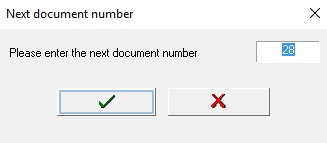
Для того, чтобы связать платежный документ с одним или несколькими инвойсами, нужно дважды щелкнуть левой кнопкой мыши на заголовке строки созданного платежного документа. При этом откроется окно разнесения оплаты по инвойсам поставщика (Рисунок 4).
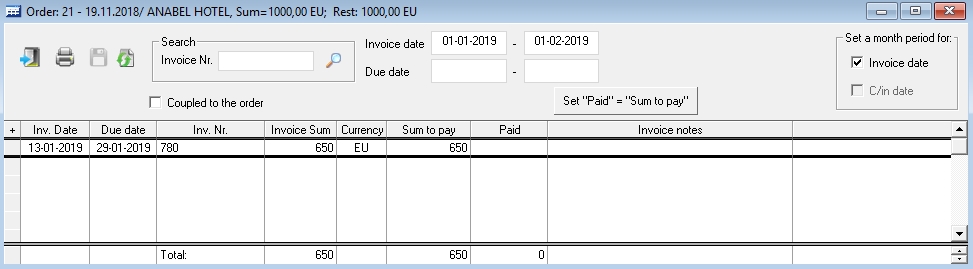
В этом окне Вы можете выбрать те инвойсы, которые хотите оплатить (полностью или частично) созданным платежным документом.
В верхней части предусмотрены фильтры:
- Invoice Nr. – номер инвойса
- Invoice date –дата выставления инвойса
- Due date – предельная дата оплаты инвойса
- Coupled to the order – показывать только инвойсы, уже связанные с данным платежным документом
Фильтр Invoice date автоматически заполняется периодом в один месяц, который с наибольшей вероятностью подходит для данного платежного документа (относительно даты формирования платежного документа).
В примере на Рисунке 4 мы видим только один инвойс, который может быть связан с нашим платежным документом. При этом, сумма к оплате по инвойсу (Sum to pay) меньше, чем сумма по платежному документу.
Оплатим данный инвойс. Для этого введем в поле Paid сумму 650 и сохраним изменения (Рисунок 5).
Другой способ – выделить нужные строки и нажать кнопку Set “Paid” = “Sum to pay”. Этот способ удобен, если Вы хотите полностью оплатить один или несколько инвойсов.
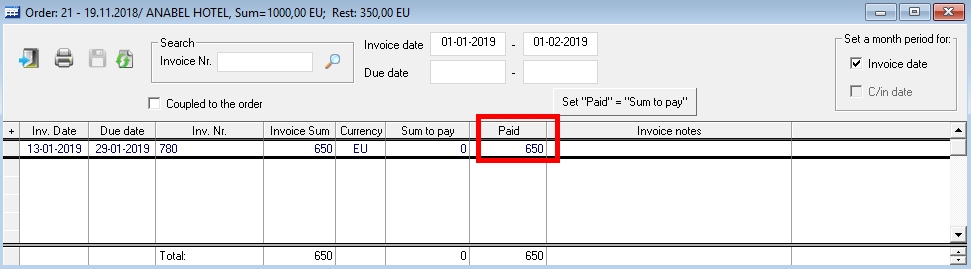
Вы можете видеть, что в поле Sum to pay теперь стоит 0, т.е. инвойс №780 полностью оплачен. Напомним, что Вы можете оплатить инвойс частично, и тогда в поле Sum to pay будет показан остаток, который Вам нужно будет оплатить дополнительно.
Если инвойс оплачен полностью, строка в таблице будет отображаться синим цветом. Красным цветом выделяются инвойсы, оплаченные частично. Если же сумма оплаты превышает значение Sum to pay, то такой инвойс будет выделен зеленым цветом.
Закроем окно разнесения оплаты и обновим информацию в окне Payment orders, нажав кнопку ![]() . Мы увидим, что в строке с рассматриваемым нами платежным документом появилась информация инвойсам, связанным с данным платежным документом (Рисунок 6).
. Мы увидим, что в строке с рассматриваемым нами платежным документом появилась информация инвойсам, связанным с данным платежным документом (Рисунок 6).

Мы видим, что в поле Coupled invoices появился номер инвойса, с которым мы связали данный платежный документ, а в поле Sum by invoices отображена сумма этого инвойса.
При этом еще 350 евро остались неразнесенными (поле Rest sum), и их можно использовать для оплаты других инвойсов.
Если по связанным инвойсам оплачено столько, сколько выставлено по этим инвойсам, то платежный документ будет отображаться синим цветом (Рисунок 6). Если оплачено больше, чем выставлено – зеленым цветом. Если меньше – красным.
Если сумма оплат по связанным инвойсам будет превышать введенную Вами сумму по платежному документу, то исходная сумма платежа будет автоматически скорректирована.
Таким образом, Вы можете в качестве исходной суммы платежа ввести 0 (именно 0, а не пустое значение), а затем просто выбрать те инвойсы, которые хотите оплатить данным платежом, и программа сама подставит требуемую общую сумму оплаты.
Формирование платежного документа еще не означает факта проведения оплаты.
Как только платеж будет произведен, необходимо установить отметку “Paid” для данного платежного документа (Рисунок 7). В качестве даты платежа автоматически подставляется текущая дата, однако Вы можете ее скорректировать вручную.

В режиме Tour operators работа производится аналогично, за исключением того, что нет необходимости формировать платежный документ и отслеживать факт оплаты. В этом режиме Вам нужно лишь зафиксировать факт оплаты, которая уже совершена вашим партнером.
В режиме Tour operators окно разнесения оплаты по инвойсам туроператора, выглядит несколько иначе (Рисунок 8).
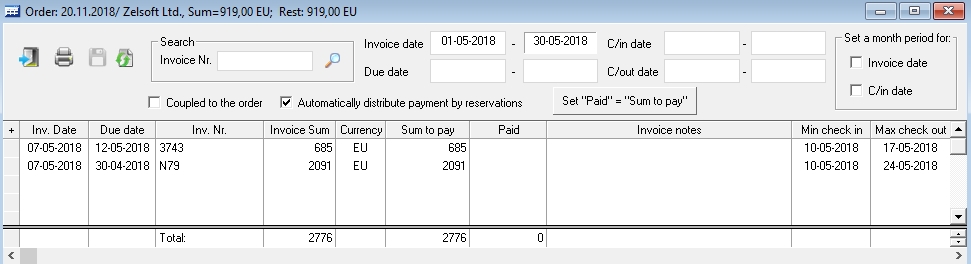
В этом окне, в отличие от окна разнесения оплаты по инвойсам поставщика, добавлены фильтры по периодам заезда и выезда, а также два поля в таблиц инвойсов:
- Min check in – минимальная дата заезда по заявкам, включенным в данный инвойс (нередактируемое поле)
- Max check out – максимальная дата выезда по заявкам, включенным в данный инвойс (нередактируемое поле).
Основные операции по работе с платежными документами фиксируются в системном журнале (History).
